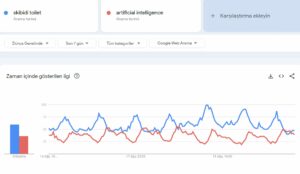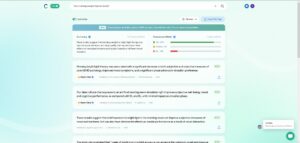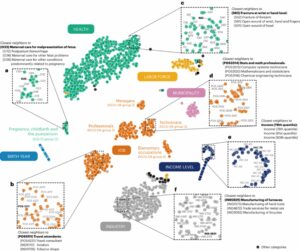Știți unde este Do Not Disturb pe iPhone? Știm cu toții cât de plină poate fi viața; iPhone-urile noastre sunt o mare parte din asta. Ne țin în legătură cu prietenii, familia și cu ceea ce se întâmplă în lume. Dar, uneori, mesajele și apelurile nesfârșite pot fi prea multe. Aici intervine funcția „Nu deranja” de pe iPhone-ul tău. Te ajută să faci o pauză de la tot zgomotul. În acest articol, vom răspunde la întrebarea dvs. „Unde este Nu deranjați pe iPhone?”
Dar asta nu este tot. De asemenea, ne uităm la modul în care puteți gestiona alte tipuri de notificări pe iPhone. Puteți curăța toate acele alerte pe care nu le doriți sau pur și simplu puteți opri unele aplicații pentru o perioadă. Totul este să vă faceți iPhone-ul să funcționeze pentru dvs., astfel încât să vă puteți concentra atunci când aveți nevoie sau pur și simplu să vă relaxați fără întreruperi. Vă vom ghida prin pașii și vă vom oferi sfaturi pentru a facilita controlul notificărilor iPhone-ului dvs.
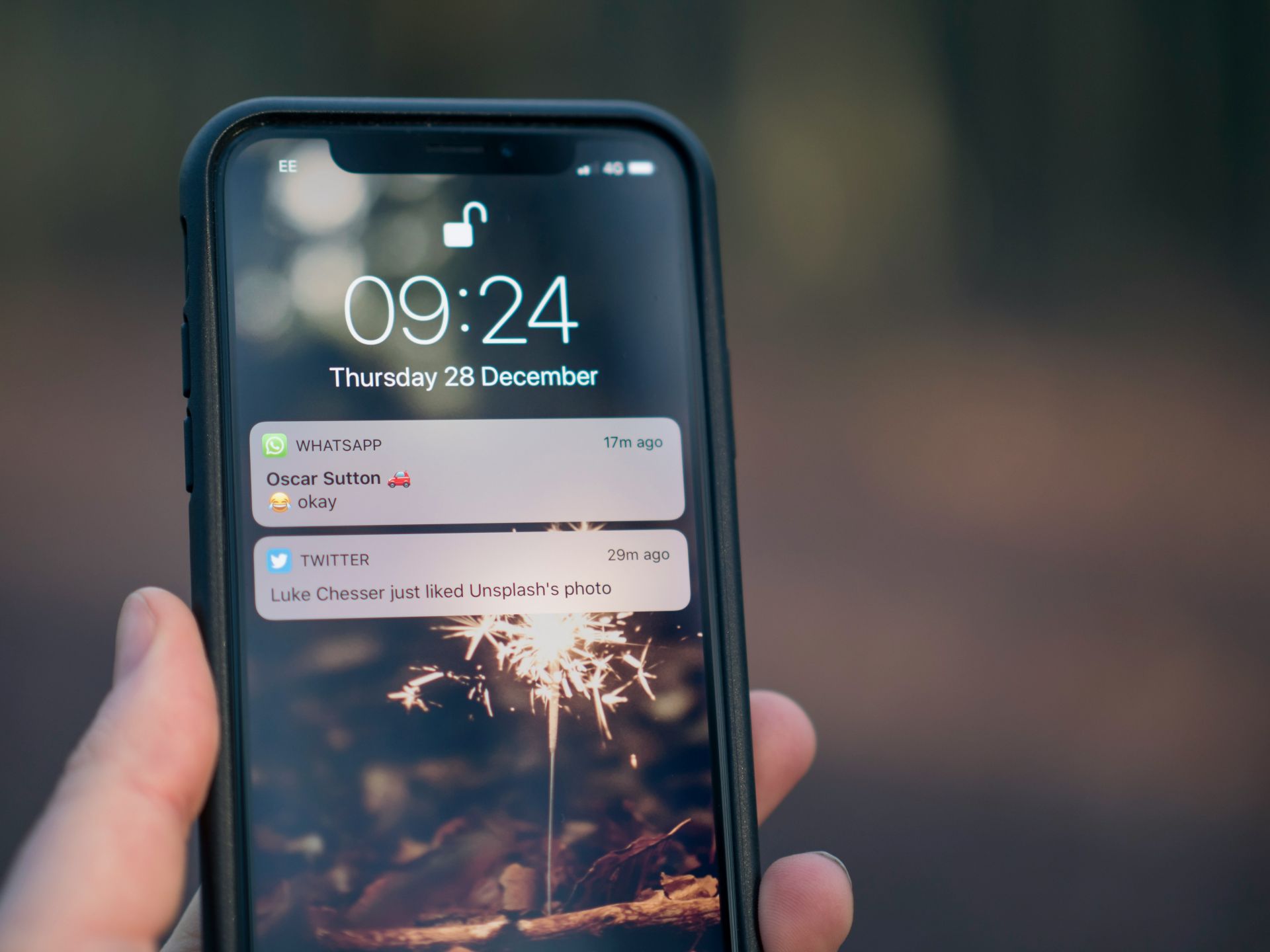
Unde este Do Not Disturb pe iPhone?
Deci, unde este Do Not Disturb pe iPhone? Această caracteristică iese în evidență ca un far de liniște. Ascunsă în setările Focus ale iOS 15 și versiunile ulterioare, această caracteristică schimbă jocul pentru oricine caută răgaz de la zgomotul constant al notificărilor. Indiferent dacă sunteți într-o întâlnire, prindeți niște z-uri sau pur și simplu aveți nevoie de o pauză, Do Not Disturb este soluția dvs. ideală. Dar, Unde este activat Nu deranja iPhone? Iată ghidul tău pas cu pas:
- Accesarea Centrului de Control: Începeți prin glisarea în jos din partea de sus a ecranului de pornire. Aceasta este poarta ta de acces către Centrul de control.
- Localizarea butonului de focalizare: În Centrul de control, căutați butonul Focus. Aici veți găsi funcția Nu deranjați, simbolizată de o pictogramă cu semilună. Dacă pictograma lunii lipsește, Nu deranjați nu este activ în prezent.
- Activarea Nu deranja: Pur și simplu atingeți „Nu deranja” pentru a activa sau dezactiva funcția. Veți ști că este pornit când vedeți pictograma semilunii pe ecranul de blocare.
- Folosind Siri pentru confort: Pentru o metodă și mai ușoară, cereți-i lui Siri să activeze sau să dezactiveze funcția Nu deranja.
- Comutarea ecranelor de blocare: Dacă sunteți pe iOS 16 sau o versiune ulterioară, puteți comuta la un alt ecran de blocare care nu este conectat la Nu deranjați apăsând și menținând apăsată imaginea de pe ecranul de blocare, introducând codul dvs. de acces, dacă este necesar și selectând un ecran neconectat. tapet.
Cum să scapi de notificări pe iPhone
Notificările sunt esențiale pentru a rămâne la curent, dar există momente când pot fi copleșitoare. Fie că este vorba de alerte nesfârșite pentru aplicații sau de un val de mesaje, gestionarea acestor notificări este cheia pentru menținerea logicii digitale. Să vedem cum puteți șterge sau dezactiva eficient notificările de pe iPhone, oferindu-vă control asupra conversațiilor constante ale dispozitivului.
- Ștergerea notificărilor individuale sau de grup: Pentru a elimina o notificare sau un grup al acestora, glisați spre stânga peste notificare și atingeți „Ștergeți” sau „Ștergeți toate”. Acest lucru le face să dispară într-o clipă.
- Dezactivarea notificărilor pentru anumite aplicații: Dacă o aplicație este deosebit de discutabilă, dar nu doriți să o opriți pentru totdeauna, glisați spre stânga pe notificarea aplicației, atingeți „Opțiuni” și alegeți să dezactivați notificările pentru o oră sau o zi. Aceasta este o modalitate excelentă de a reduce întreruperile fără a rata alertele importante mai târziu.
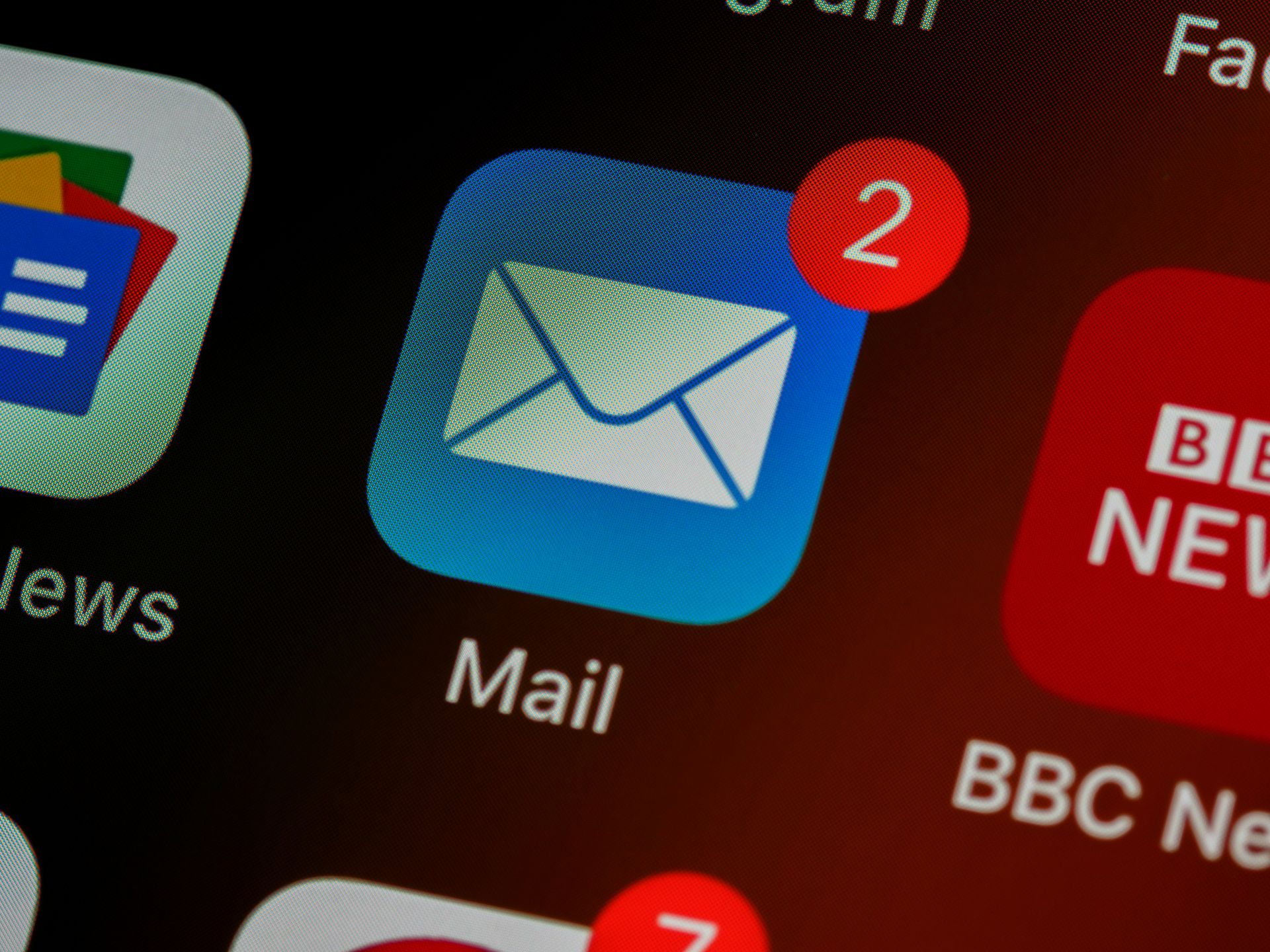
Cum să opriți toate notificările pe iPhone
Uneori, pacea și liniștea sunt tot ce ai nevoie. În timp ce notificările individuale ale aplicațiilor pot fi utile, există momente în care liniștea este de aur. Indiferent dacă vă concentrați pe un proiect, petreci timp cu cei dragi sau doar iei o pauză din lumea digitală, să înveți cum să oprești toate notificările de pe iPhone poate fi incredibil de eliberator. Să parcurgem pașii pentru a atinge acest nivel de liniște digitală.
- Deschiderea aplicației Setări: Începeți prin atingerea aplicației Setări de pe iPhone. Acesta este centrul de comandă pentru toate nevoile dvs. de personalizare.
- Navigarea la Notificări: Odată ajuns în Setări, atingeți „Notificări”. Aceasta va deschide o listă cu toate aplicațiile și setările lor de notificare.
- Selectarea unei aplicații: Alegeți aplicația pentru care doriți să opriți notificările. Aceasta va deschide setările de notificare pentru respectiva aplicație.
- Dezactivarea notificărilor: În setările de notificare ale aplicației, dezactivați „Permite notificări”. Această acțiune va opri toate tipurile de notificări din aplicația selectată.
- Repetare pentru alte aplicații: Dacă doriți să opriți mai multe aplicații, repetați acești pași pentru fiecare aplicație. Alternativ, ajustați setările de notificare ale fiecărei aplicații pentru a se potrivi preferințelor dvs., găsind un echilibru între a rămâne conectat și a vă bucura de liniște.
Credit de imagine prezentat: Elijah Fox/Unsplash
- Distribuție de conținut bazat pe SEO și PR. Amplifică-te astăzi.
- PlatoData.Network Vertical Generative Ai. Împuterniciți-vă. Accesați Aici.
- PlatoAiStream. Web3 Intelligence. Cunoștințe amplificate. Accesați Aici.
- PlatoESG. carbon, CleanTech, Energie, Mediu inconjurator, Solar, Managementul deșeurilor. Accesați Aici.
- PlatoHealth. Biotehnologie și Inteligență pentru studii clinice. Accesați Aici.
- Sursa: https://dataconomy.com/2024/01/26/where-is-do-not-disturb-on-iphone/
- :este
- :nu
- :Unde
- $UP
- 1
- 15%
- 16
- a
- Despre Noi
- Obține
- Acțiune
- activ
- regla
- Alerte
- TOATE
- de asemenea
- an
- și
- răspunde
- oricine
- aplicaţia
- Apps
- SUNT
- articol
- AS
- cere
- At
- departe
- Sold
- baraj
- BE
- far
- începe
- între
- Mare
- Pauză
- ocupat
- dar
- buton
- by
- apeluri
- CAN
- Poate obține
- Centru
- centru
- Alege
- curat
- clar
- vine
- legat
- constant
- Control
- comoditate
- credit
- În prezent
- personalizare
- zi
- diferit
- digital
- lume digitală
- dispărea
- scufunda
- do
- Dont
- jos
- fiecare
- mai ușor
- uşor
- eficient
- Fără sfârşit
- se bucură de
- intrarea
- esenţial
- Chiar
- familie
- Caracteristică
- Găsi
- potrivi
- Concentra
- concentrându-se
- Pentru
- pentru totdeauna
- Prietenii lui
- din
- joc schimbător
- poartă
- obține
- Da
- Oferirea
- merge
- De aur
- mare
- grup
- ghida
- ajută
- aici
- Înalt
- deținere
- Acasă
- oră
- Cum
- Cum Pentru a
- HTTPS
- ICON
- if
- imagine
- important
- in
- incredibil
- individ
- în
- iOS
- iPhone
- IT
- jpg
- doar
- A pastra
- Cheie
- Cunoaște
- mai tarziu
- învăţare
- stânga
- Nivel
- Viaţă
- Listă
- bloca
- Uite
- iubit
- mentine
- face
- FACE
- Efectuarea
- administra
- de conducere
- max-width
- Reuniunea
- mesaje
- metodă
- dispărut
- Momente
- Lună
- mult
- multiplu
- necesar
- Nevoie
- nevoilor
- Zgomot
- notificare
- notificări
- of
- de pe
- on
- dată
- cele
- deschide
- or
- Altele
- al nostru
- afară
- peste
- copleşitor
- parte
- în special
- pace
- Plato
- Informații despre date Platon
- PlatoData
- preferinţele
- presare
- proiect
- întrebare
- reduce
- Relaxa
- scoate
- repeta
- Scăpa
- Ecran
- ecrane
- vedea
- caută
- selectate
- selectarea
- setări
- Tăcere
- pur şi simplu
- crab
- Fixaţi
- So
- soluţie
- unele
- uneori
- specific
- Cheltuire
- Standuri
- Începe
- ședere
- paşi
- Stop
- Intrerupator
- Lua
- luare
- Robinet
- atingând
- acea
- lumea
- lor
- Lor
- Acolo.
- Acestea
- ei
- acest
- aceste
- Prin
- timp
- ori
- Sfaturi
- la
- de asemenea
- top
- atingeţi
- ÎNTORCĂ
- Tipuri
- us
- util
- Versiunile
- umbla
- vrea
- Cale..
- we
- cand
- dacă
- care
- în timp ce
- voi
- cu
- fără
- Apartamente
- lume
- tu
- Ta
- zephyrnet